不知道大家有没有发现?你电脑中的照片或者图片是可以有各种各样格式的。比如说我们经常用手机或者相机拍摄的照片是 jpg 或者 jpeg 格式的。我们用工具截的图或者网上下的一些图片则可能是 png 格式的,这两种图片的格式其实会有一定的区别,并且也有各自的特色及应用场景。那假如现在需要将一些 png 格式的图片转化为 jpg 格式的图片,你有没有什么比较好的处理方式呢?
其实将 png 的图片转化为 jpg 格式是非常简单的。我们可以用一些图片处理工具比如说 PS、或者其他软件打开这个 png 格式的图片后就可以另存为选择 jpg 格式了。当然处理的方式有很多种,看大家熟悉哪一种就可以使用哪一种方式。但是这些将 png 图片转化为 jpg 格式的方式都有一个比较大的弱点,那就是需要一张图片一张图片的处理,然而我们可能需要处理的图片又是非常大量的。那如何批量将 png 图片转换为 jpg 格式呢?今天就教大家一种非常高效的处理方式,不需要打开图片,就能一次性的将非常多的 png 格式的图片转换为 jpg 格式,不仅支持批量将 png 图片转换为 jpg 格式,还支持将各种各样格式的图片都转换为jpg格式。
相信大家一定非常好奇了,这么神奇的、高效的、简单的批量将 png 图片转换为 jpg 格式到底是什么呢?那其实我们只需要使用一款非常简单的小工具「我的ABC软件工具箱」,这些神奇的、高效的、简单的操作这个工具就能给我们答案。
打开「我的ABC软件工具箱」后在左侧选择「格式转换」,右侧进入「图片转换为其它格式」的功能。
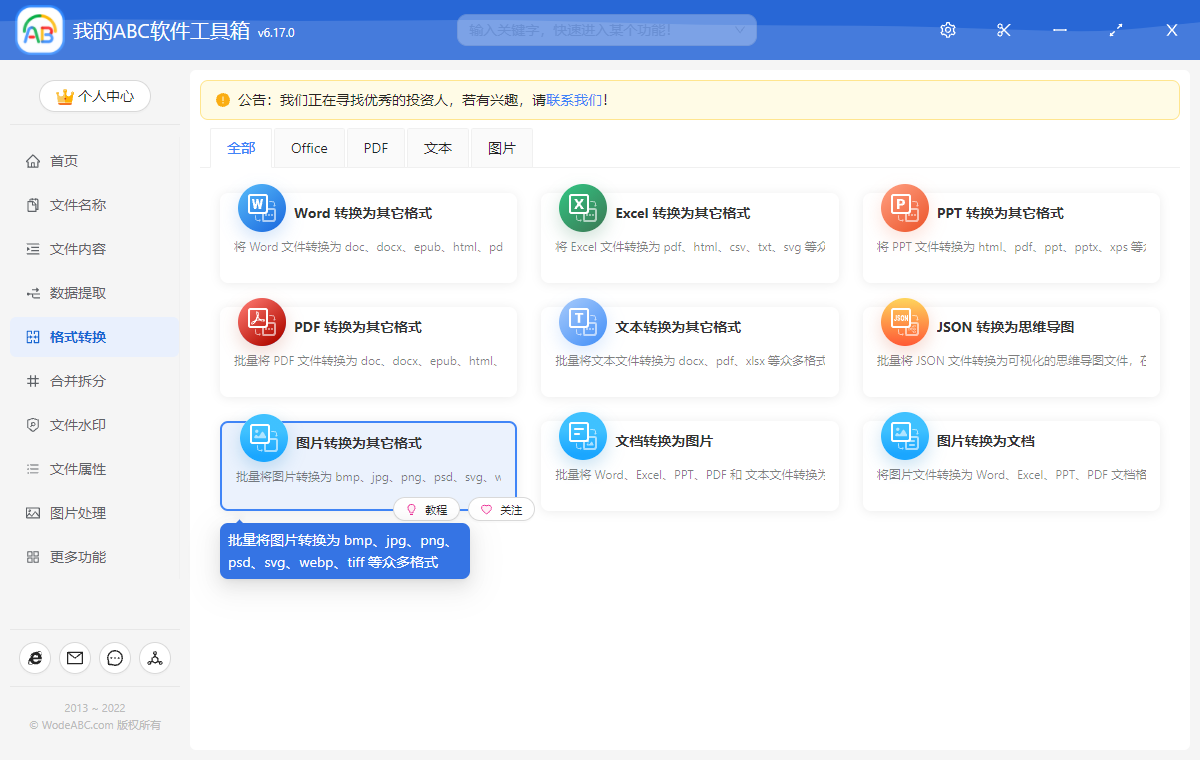
进入到上图所示菜单的功能,进入之后我们只需要按照提示添加我们的在处理文件,也就是需要进行格式转换的 png 格式的图片,当然除了 png 格式的图片,我们也可以同时选择其他格式的图片,如 gif、bmp、webp、svg 等等,并且可以一次添加多张。添加好之后就可以点击下一步进入到选项设置的界面。
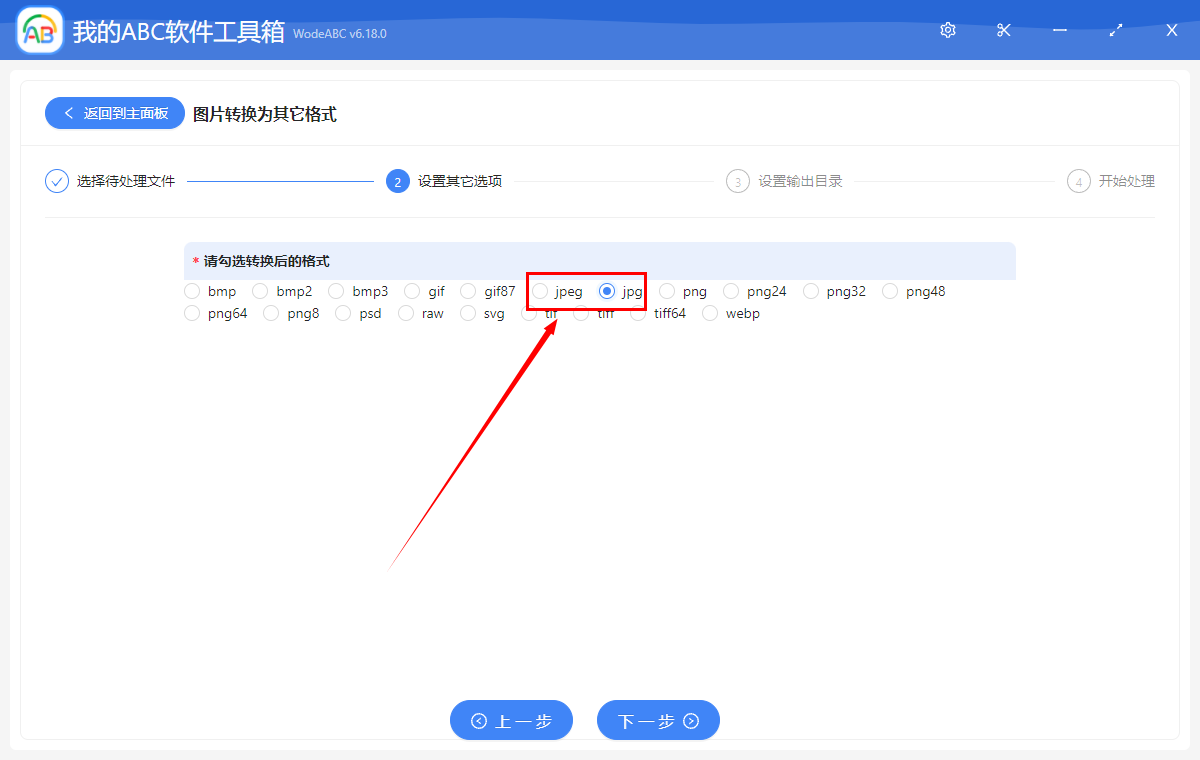
在这个选项设置的界面我们能够看到图片转换支持的格式非常多,也就是说我们可以将各种不同格式的图片之间都可以相互的做转换。然而这里我们只是需要将 png 格式的图片转换为 jpg 格式。所以我们只需要按照上图所示勾选【jpg】或者【jpeg】选项就可以了,然后就可以点击下一步,进行输出目录的选择。
做好选项设置,并且选择好输出目录之后,软件就开始帮我们进行批量将 png 图片转换为 jpg 格式操作了。我们只需要等待一小会儿,就能够得到我们想要的 jpg 格式的图片了。相信大家在日后碰到不管是需要批量将 png 图片转换为 jpg 格式,还是需要批量将其他格式的图片转化为 jpg 格式,都能非常快速的处理了。